win10如何设置图标大小 如何在Win10中更改桌面图标的大小
更新时间:2023-09-20 11:40:35作者:yang
win10如何设置图标大小,Win10是目前最流行的操作系统之一,它具有许多个性化设置选项,其中之一是更改桌面图标的大小,对于许多用户来说,调整图标的大小可以使桌面更加整洁和易于使用。幸运的是在Win10中更改图标大小非常简单。无论是想要增大图标以便更清晰地辨认,还是想要缩小图标以节省桌面空间,Win10都提供了选项来满足不同的需求。接下来我们将介绍如何在Win10中轻松地调整桌面图标的大小。
步骤如下:
1.打开电脑进入Win10系统的时候,发现桌面图标变小了,如下图所示。
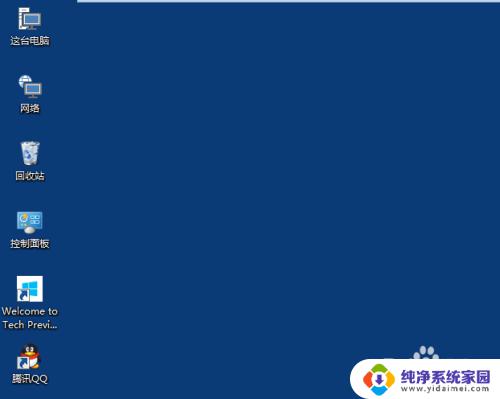
2.在Win10系统桌面空白处右键,将鼠标移动到查看上面。在选择大图标,选择后,桌面图标就会变得很大,如下图所示。
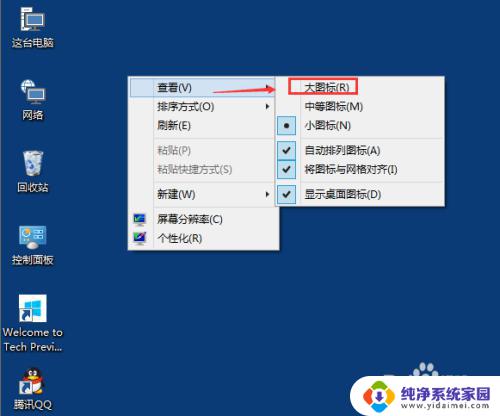
3.选择大图标后,整个Win10系统的桌面图标都变大了。如下图所示。
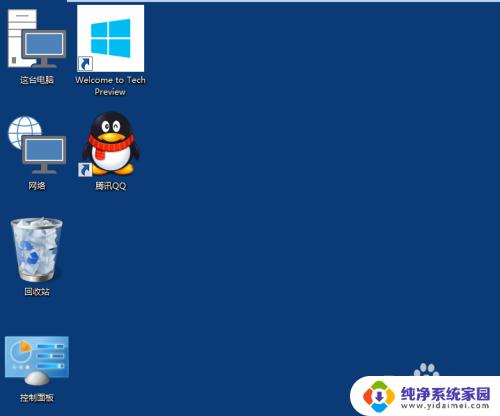
以上就是Win10设置图标大小的所有内容,如果有不清楚的用户,可以参考小编的步骤进行操作,希望对大家有所帮助。
win10如何设置图标大小 如何在Win10中更改桌面图标的大小相关教程
- 桌面图标变小了怎么调大 如何在Win10中更改桌面图标大小
- win10调整图标大小 如何在Win10中更改桌面图标大小
- win10怎么更改桌面图标大小 如何更改Win10桌面图标大小
- 怎样更改电脑桌面图标的大小 Win10桌面图标大小设置教程
- win10修改字体大小 如何在Win10系统中更改桌面图标文字大小
- win10系统怎么设置桌面图标大小 如何在Win10中更改桌面图标大小
- windows10设置图标大小 Win10怎么改变桌面图标的大小
- 怎么修改win10桌面图标的大小 改变桌面图标大小
- win10桌面图标恢复默认大小 如何在Win10上将桌面图标变大
- win10桌面图标大小怎么设置 Win10桌面图标大小怎么调整
- 怎么查询电脑的dns地址 Win10如何查看本机的DNS地址
- 电脑怎么更改文件存储位置 win10默认文件存储位置如何更改
- win10恢复保留个人文件是什么文件 Win10重置此电脑会删除其他盘的数据吗
- win10怎么设置两个用户 Win10 如何添加多个本地账户
- 显示器尺寸在哪里看 win10显示器尺寸查看方法
- 打开卸载的软件 如何打开win10程序和功能窗口